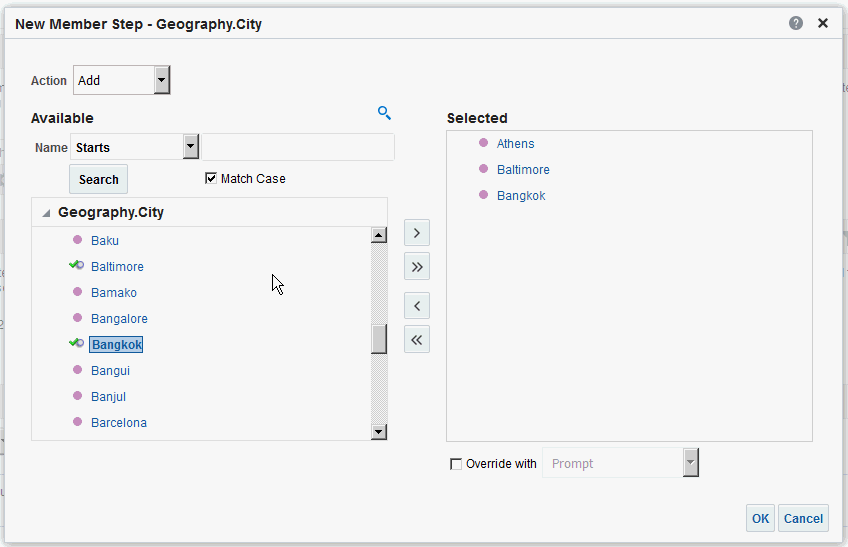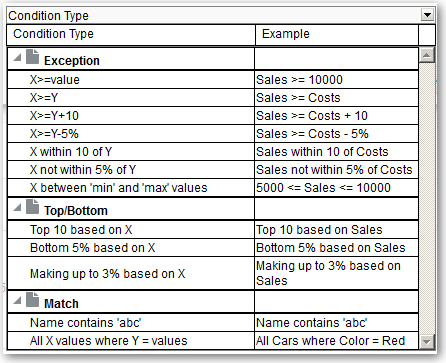Uszczegółowianie wyboru danych
Określając, które elementy danych mają zostać zawarte w analizie, tworzy się wybory danych ze źródła danych. Każdy wybór określa kryteria dla zbioru elementów konkretnej kolumny, takiej jak "Product" czy "Geography".
Każdy wybór składa się z co najmniej jednego etapu. Etap to instrukcja wpływająca na wybór, np. uwzględnienie elementów kolumny "Product", których wartości zawierają tekst "ABC". Kolejność, w jakiej etapy są wykonywane, wpływa na wybór danych. Każdy etap działa zawężająco na wynikach etapu poprzedniego, a nie na wszystkich elementach danej kolumny.
Tematy:
Tworzenie etapów wyboru
Etapy wyboru pomagają użytkownikom wybierać dane, które chcą analizować. W momencie dodania kolumny do analizy jest niejawnie dodawany etap "Uruchom ze wszystkimi elementami". Słowo "wszystkimi" oznacza wszystkie elementy kolumny pozostałe po zastosowaniu filtrów.
Na przykład można utworzyć etap wyboru określający kryteria dla następujących elementów w kolumnie "Office": "Baltimore", "Austin" i "Athens".
Edytowanie etapów wyboru
Można edytować etap wyboru dla analizy albo etap wyboru, który został zapisany jako obiekt grupowy.
Na przykład można edytować etap wyboru elementów kolumny "Offices" w analizie "Brand Revenue". Można wówczas dodać do listy miast inne miasto.
- Otworzyć analizę do edycji.
- Kliknąć na karcie "Wyniki".
- W okienku "Etapy wyboru" umieścić wskaźnik myszy na etapie wyboru, który będzie edytowany.
- Kliknąć na ikonie ołówka na pasku narzędzi.
- Wykonać czynności edycyjne. Na przykład dodać do etapu jeden lub większą liczbę elementów z kolumny.
- Kliknąć OK.
Zapisywanie etapów wyboru do ponownego użycia
Mając utworzony zbiór etapów wyboru, można będzie ponownie go używać, jeśli zostanie zapisany w Katalogu jako grupa.
Na przykład można ponownie używać etapów wyboru dla kolumny "Offices" jako obiektu grupowego. Dzięki temu zbiór ten będzie mógł być używany jako wstawkowy w analizie "Brand Revenue".
- Otworzyć analizę do edycji.
- Na karcie "Wyniki" wyświetlić okienko "Etapy wyboru".
- Kliknąć przycisk Zapisz etapy wyboru z prawej strony nazwy kolumny.
- W polu Zapisz w wybrać ścieżkę /My Folders/podfolder (do użytku osobistego) lub /Shared Folders/podfolder (aby udostępnić innym użytkownikom).
- Wpisać nazwę zapisywanych etapów wyboru.
- Kliknąć OK.
Techniki zaawansowane: Tworzenie etapów warunków
Jednym z typów etapu wyboru, który można utworzyć, jest etap warunku. Większość osób nie potrzebuje wykonywać tego zadania.
W tym przypadku elementy kolumny są wybierane na podstawie warunku. Jest wiele typów możliwych warunków, w tym warunki wykorzystujące miary lub wartości pierwsze/ostatnie. Lista tak określonych elementów jest dynamicznie wyznaczana w trybie wykonawczym. Na przykład można wybrać czołowe 5% elementów analizy "Brand Revenue".